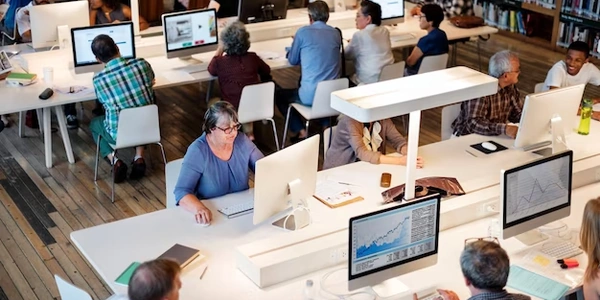Angularフォームコントロールの違い
AngularにおけるFormControlNameとFormControlの違い
FormControlNameとFormControlは、Angularのフォーム処理において重要な役割を果たすディレクティブとクラスです。両者の主な違いは、フォームのモデルとのデータバインディングの方法にあります。
FormControlName
- データバインディング
フォームグループのモデルの対応するプロパティと自動的に同期されます。 - 使用方法
[formControlName]="name"のように、テンプレート内で使用され、nameはフォームグループのキーになります。 - 役割
フォームコントロールをフォームグループにバインドする。
- データバインディング
手動で値を設定したり、イベントをリスンしたりする必要があります。 - 使用方法
[formControl]="myFormControl"のように、テンプレート内で使用され、myFormControlはFormControlのインスタンスです。 - 役割
フォームコントロールのインスタンスを作成し、その状態を管理する。
ラジオボタンの例を挙げると、次のように使用されます。
FormControlNameを使用する場合
<form [formGroup]="myFormGroup">
<label>
<input type="radio" formControlName="myRadio" value="option1">
Option 1
</label>
<label>
<input type="radio" formControlName="myRadio" value="option2">
Option 2
</label>
</form>
<form [formGroup]="myFormGroup">
<label>
<input type="radio" [formControl]="myRadioControl" value="option1">
Option 1
</label>
<label>
<input type="radio" [formControl]="myRadioControl" value="option2">
Option 2
</label>
</form>
- FormControl
手動での操作やカスタムバリデーションが必要な場合に適している。 - FormControlName
フォームグループとの自動バインディングに適している。
- FormControl
- フォームコントロールのインスタンスを生成し、その状態をプログラムで管理します。
- リアクティブフォームでよく使用されます。
- FormControlName
- フォームグループに属する個々のフォームコントロールを識別し、フォームグループとの双方向のバインディングを自動的に行います。
- テンプレート駆動型のフォームによく使用されます。
例と解説
1 テンプレート駆動型フォーム (FormControlName)
<form [formGroup]="myForm">
<label>
名前:
<input type="text" formControlName="name">
</label>
<button type="submit" [disabled]="!myForm.valid">送信</button>
</form>
- 解説
[formGroup]="myForm": フォーム全体をmyFormというフォームグループにバインドします。formControlName="name": 入力フィールドをnameという名前のフォームコントロールにバインドします。[disabled]="!myForm.valid": フォームが有効な状態(すべての必須フィールドに入力があり、バリデーションが通っている)の場合にのみ送信ボタンを有効にします。
2 リアクティブフォーム (FormControl)
import { Component } from '@angular/core';
import { FormGroup, FormControl, Validators } from '@angular/forms';
@Component({
// ...
})
expor t class MyComponent {
myForm = new FormGroup({
name: new FormControl('', Validators.required)
});
}
<form [formGroup]="myForm">
<label>
名前:
<input type="text" formControlName="name">
</label>
<button type="submit" [disabled]="!myForm.valid">送信</button>
</form>
- 解説
FormGroupとFormControlを使ってプログラムでフォームを構築します。Validators.required: 名前フィールドが必須であることを指定します。- テンプレートでは
formControlNameを使ってフォームグループとフォームコントロールを結びつけます。
| 特徴 | FormControlName | FormControl |
|---|---|---|
| バインディング | フォームグループとの自動バインディング | 手動でのバインディング |
| 使用方法 | テンプレート駆動型フォーム | リアクティブフォーム |
| 柔軟性 | 比較的柔軟性が高い | プログラムによる高度な制御が可能 |
いつどちらを使うべきか
- FormControl
- 複雑なフォームで、高度なバリデーションや非同期処理が必要な場合。
- フォームの構造が動的に変化する場合。
- プログラムからフォームの状態を直接操作したい場合。
- FormControlName
- シンプルなフォームで、テンプレート駆動型の開発スタイルを好む場合。
- フォームの構造が比較的固定されている場合。
ラジオボタンの例
<form [formGroup]="myForm">
<label>
<input type="radio" formControlName="gender" value="male"> 男性
</label>
<label>
<input type="radio" formControlName="gender" value="female"> 女性
</label>
</form>
<form [formGroup]="myForm">
<label>
<input type="radio" [formControl]="genderControl" value="male"> 男性
</label>
<label>
<input type="radio" [formControl]="genderControl" value="female"> 女性
</label>
</form>
- ラジオボタンの場合、同じ
formControlNameまたはformControlを持つ複数の要素から、一つだけが選択された状態になります。 genderControlはFormControlのインスタンスです。
Angularのフォームコントロールの代替方法について
Angularのフォームコントロールには、FormControlNameとFormControlという主要な2つの方法がありますが、これ以外にも、特定の状況下で有用な代替的なアプローチが存在します。
カスタムコントロールバリデーター
- 例
import { AbstractControl, ValidationErrors } from '@angular/forms'; export function customValidator(control: AbstractControl): ValidationEr rors | null { // カスタムバリデーションロジック if (control.value === 'forbiddenValue') { return { 'forbidden': true }; } return null; }FormControlまたはFormGroupに組み込むことで、独自のバリデーションルールを適用できます。 - 方法
AbstractControlValidatorインターフェースを実装し、カスタムバリデーションロジックを記述します。 - 目的
フォームコントロールに対して、独自のバリデーションロジックを実装したい場合。
動的フォーム生成
- 例
import { FormGroup, FormControl } from '@angular/forms'; this.myForm = new FormGroup({ // 動的に生成されたコントロール dynamicField: new FormControl() }); - 方法
FormGroupやFormArrayをプログラムで生成し、FormControlを追加したり削除したりします。 - 目的
フォームの構造を動的に変更したい場合。
非同期バリデーション
- 例
import { AsyncValidatorFn } from '@angular/forms'; export function emailValidator(): AsyncValidatorFn { return (control: AbstractControl) => { return new Promise((resolve) => { // サーバーにメールアドレスを送信し、重複チェックを行う // ... resolve(null); // 有効な場合 // resolve({ 'emailExists': true }); // 重複している場合 }); }; } - 方法
AsyncValidatorインターフェースを実装し、非同期処理を行い、バリデーション結果を返します。 - 目的
サーバーサイドとの連携など、非同期の処理でバリデーションを行いたい場合。
カスタムコントロール
- 例
カスタム日付ピッカーや、特定のフォーマットの入力しか受け付けない入力フィールドなどを作成できます。 - 方法
ControlValueAccessorインターフェースを実装し、カスタムコントロールを作成します。 - 目的
複雑なUIを持つフォームコントロールを作成したい場合。
Reactive Forms vs. Template-Driven Forms
- Template-Driven Forms
- テンプレートでフォームを定義する。
FormControlNameディレクティブを使用する。- シンプルなフォームに適している。
- Reactive Forms
- プログラムでフォームを構築する。
FormControl,FormGroup,FormArrayなどを使い、高度な制御が可能。- 大規模なフォームや複雑なロジックに適している。
Angularのフォームコントロールには、FormControlNameとFormControl以外にも、カスタムバリデーション、動的フォーム生成、非同期バリデーション、カスタムコントロールなど、様々なアプローチがあります。これらの方法を組み合わせることで、より柔軟で複雑なフォームを構築することができます。
どの方法を選ぶべきかは、フォームの要件や開発者の好みによって異なります。
- カスタムUI
カスタムコントロール - 非同期バリデーション
非同期バリデーター - 動的なフォーム
動的フォーム生成 - カスタムバリデーション
カスタムバリデーター - 複雑なフォーム、高度な制御
FormControl - シンプルなフォーム
FormControlName
angular radio-button angular2-forms